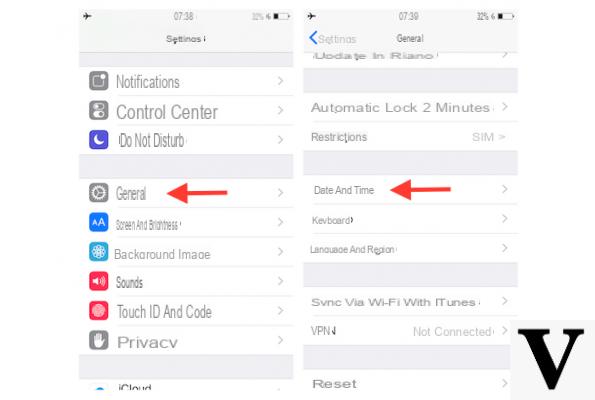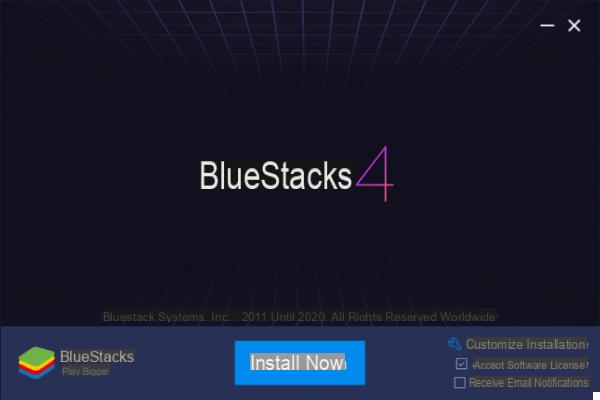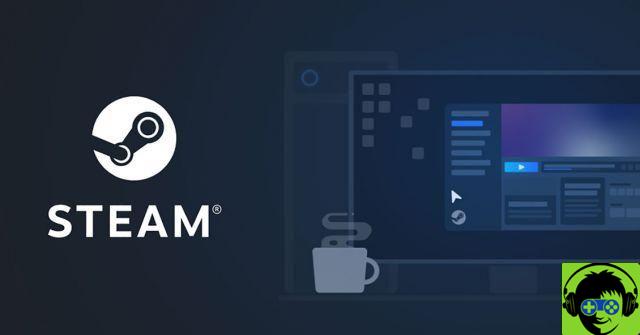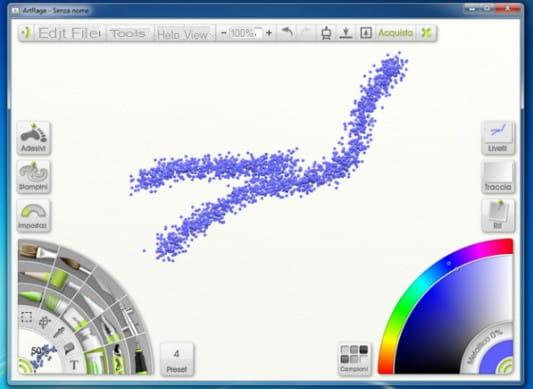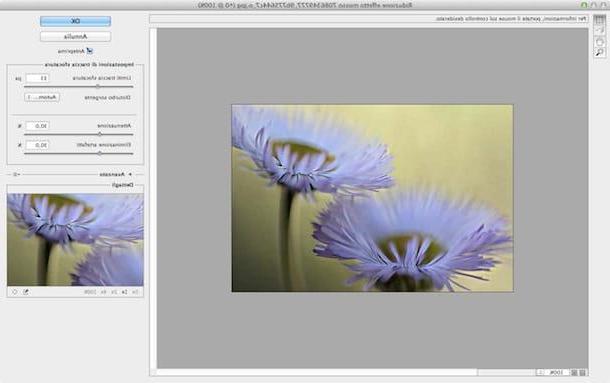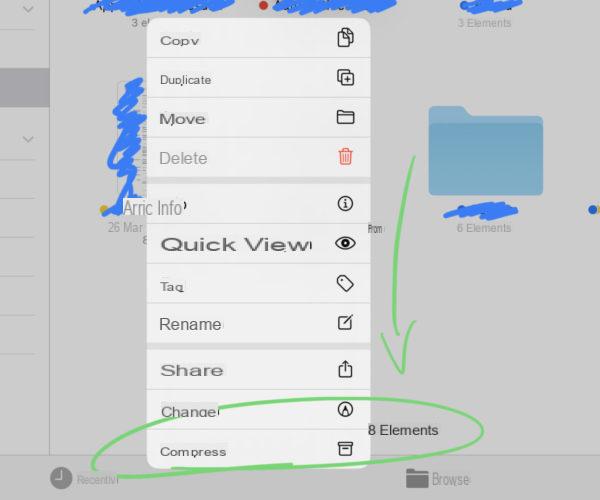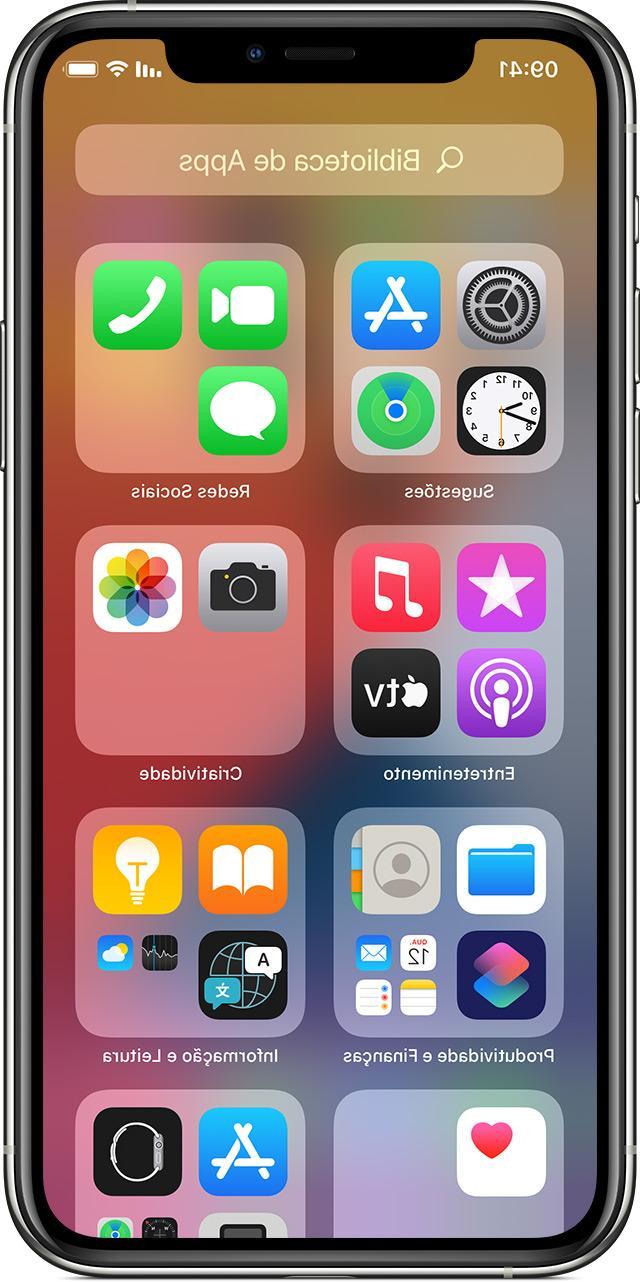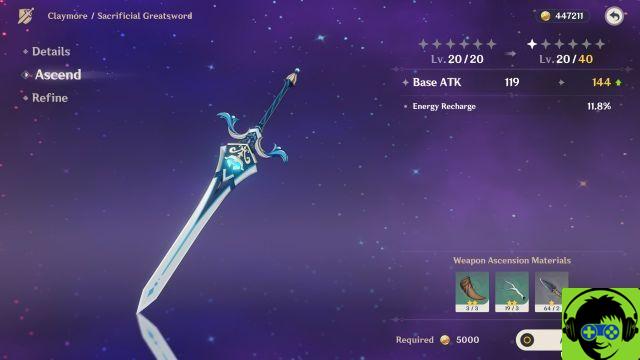Noooooo! No, no, non può essere vero. E’ inutile che cerchi di convincerti che quello che hai fatto non sia accaduto nel mondo reale. La situazione è chiarissima. Con tutto il cuore, sei stato un vero stupido. Ok, riflettiamo. Calma e coraggio, non piangere sul latte versato. Hai cancellato per sbaglio tutte le foto che avevi scattato con la tua fotocamera digitale, ma non è un problema. Eh sì, perché disperi? Gli scatti fatti che hai rimosso erroneamente possono essere recuperati tutti. In che modo? Beh, leggi questo mio tutorial dedicato, appunto, a come recuperare le foto cancellate e lo scoprirai subito!
Come dici? La cosa ti interessa – ed anche parecchio, data la situazione – ma non essendo molto pratico in fatto di computer e di informatica (e si vede, aggiungerei io!) temi di non essere in grado di riuscire nell’impresa? Ma dai, non fare il fifone! A parte il fatto che per recuperare le tue foto non dovrai far altro che ricorrere all’impiego alcuni appositi programmi (si, hai capito bene, non c’è bisogno di “macumbe” e formule magiche!) ma poi non vedo proprio di cosa ti preoccupi se ci sono io qui con te, pronto e ben disponibile a fornirti tutte le indicazioni di cui hai bisogno. Allora? Ti ho convinto? Si? Benissimo. Diri dunque di non perdere altro tempo in chiacchiere e di passare immediatamente all’azione.
Ah, solo una piccola precisazione prima di entrare nel vivo di questo tutorial: miracoli non se ne possono fare, purtroppo. Detta in altri termini, se un file è stato cancellato e l’unità di memoria su cui era archiviato è stata riscritta più volte per archiviare nuove informazioni sarà molto difficile riuscire a fare qualcosa. Ad ogni modo, come si sul dire, tentar non nuoce. Buona lettura!
PhotoRec (Windows/Mac/Linux)
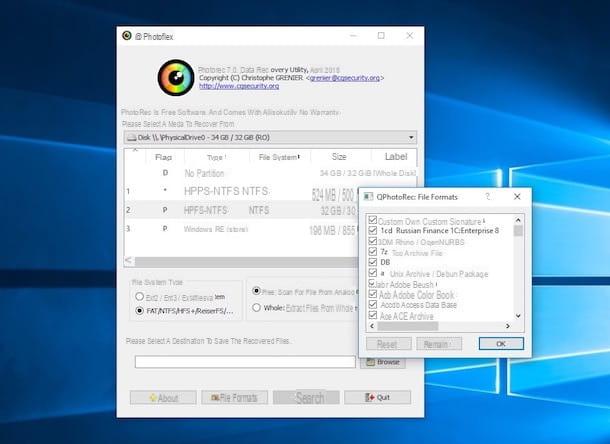
Il primo strumento che voglio invitarti ad utilizzare per recuperare le foto cancellate dalla tua fotocamera è PhotoRec. Si tratta di un software per sistemi operativi Windows, per Mac e per Linux (ma per questi utili due è utilizzabile solo da linea di comando). È gratis ed è di natura open source e, come lascia intendere lo stesso nome, consente di recuperare le immagini da qualsiasi dispositivo di archiviazione collegato al computer: scheda di memoria, pendrive, hard disk ecc. Per illustrartene l’utilizzo ho scelto di impiegare la versione per Windows. Vediamo dunque come funziona, esattamente.
Innanzitutto collegati al sito Internet di PhotoRec e fai clic sul numero presente sotto la voce Latest stable version in alto a destra. Nella pagina Web che si apre, fai clic sul collegamento relativo alla versione di Windows che stai usando nella sezione Stable version ed attendi che il download del programma venga avviato e portato a termine.
Al termine dello scaricamento, estrai l’archivio ottenuto in una posizione qualsiasi del computer ed avvia l’eseguibile qphotorec_win.exe che era presente al suo interno. Nella finestra che successivamente vedrai apparire sul desktop, fai clic sul pulsante Sì e utilizza il menu a tendina Selezionare un supporto dal quale eseguire l’operazione di recupero per selezionare l’unità su cui si trovano le foto che hai eliminato per errore.
Adesso, seleziona la partizione primaria del dispositivo, spunta le voci FAT/NTFS/HFS+/ReiferFS e Libero e seleziona i forami di file da trovare cn il programma previo clic sul bottone File Formats. Clicca poi sul bottone OK per salvare le modiche apportate alle impostazioni del programma.
Infine, fai clic sul pulsante Browse in basso a destra per scegliere la cartella in cui salvare le foto recuperate e poi fai clic su Search in modo tale da avviare la procedura di recupero delle immagini eliminate. A processo completato, le immagini che è stato possibile recuperare saranno salvate in automatico nella cartella scelta in precedenza.
RePicvid Free Photo Recovery (Windows/Mac)
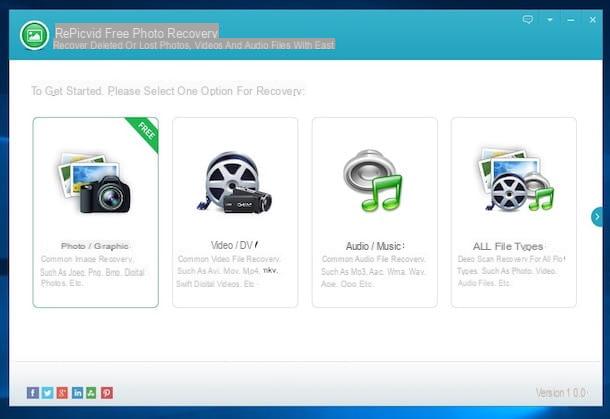
Un’altra ottima risorsa alla quale puoi rivolgerti per recuperare le foto cancellate è RePicvid Free Photo Recovery. Si tratta di un programma gratuito e per sistemi operativi Windows e macOS che dopo una semplice scansione è in grado di “riesumare” gli scatti che erano stati rimossi in maniera erronea. È altresì dotato di una gradevolissima interfaccia utente ed il suo funzionamento è altamente intuitivo. Eventualmente è disponibile anche in una variante a pagamento con funzioni aggiuntive.
Per servirtene, collegati innanzitutto al sito Web del programma dopodiché fai clic sul pulsante corrispondente al sistema operativo che stai usando per scaricare la versione apposita. A download ultimato, se stai usando Windows, avvia il file eseguibile appena ottenuto, clicca su Si/Esegui ed accetta i termini di utilizzo del programma spuntando l’apposita voce dopodiché clicca su Next per quattro volte di seguito, pigia su Install e per concludere clicca su Finish.
Se invece stai utilizzando un Mac, apri il file .pkg scaricato e segui la semplice procedura di installazione guidata che ti viene proposta su schermo facendo sempre clic su Continua e digitando, quando richiesto, la password relativa al tuo account utente su macOS.
Ad installazione ultimata, avvia il programma (se non si è avviato da solo) e chiudi l’avviso che vedi comparire relativo alla possibilità di passare alla versione a pagamento dello stesso dopodiché clicca su Photo/Graphic, seleziona l’unità da sottoporre ad analisi e poi clicca sul pulsante Scan.
Se vuoi limitare la scansione solo a specifici formati di file, prima di avviare la procedura clicca sul bottone Advanced Settings che sta in basso e seleziona quelli di tuo interesse. Clicca dunque su OK per confermare la scelta fatta.
Ad analisi ultimata, seleziona la pozione di riferimento dalla barra alterale di sinistra e nella parte destra della finestra del programma troverai elencate tutte le foto individuate che è possibile recuperare. Pigiandoci sopra puoi anche visualizzare un’anteprima. Se vuoi recuperarle tutte clicca sul bottone Recover che sta in basso a destra ed indica la posizione sul tuo computer in cui vuoi effettuare il salvataggio, altrimenti provvedi prima a deselezionare quelle che non ti interessano.
DMDE (Windows/Linux)
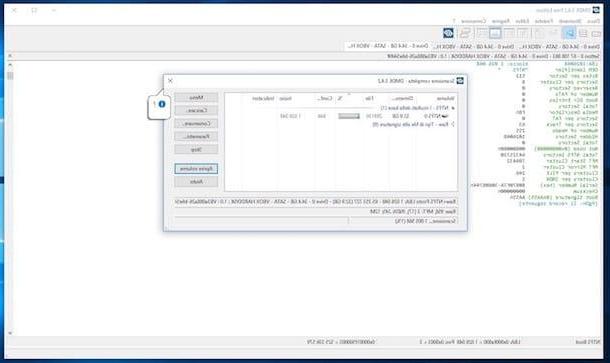
DMDE è un’altra risorsa appartenente alla categoria che ti suggerisco vivamente di utilizzare per cercare di recuperare le foto cancellate dalla tua fotocamera (ma non solo). È per Windows (la versione sulla quale mi concentrerò in questo paragrafo) e Linux (ma solo da linea di comando), è gratis (ma eventualmente è disponibile anche in una variante a pagammo che permette di intervenire su più tipologie di file) e non richiede installazione. È inoltre in grado di agire su qualsiasi tipo di unità, sia essa un disco esterno o un disco formattato in modo particolare. Forse è un tantino meno pratica da utilizzare rispetto alle risorse già viste ma ha un grande potenziale e vale la pena provarlo.
Per servirtene, collegati al sito Internet del programma e clicca sul pulsante Download DMDE for Windows che sta in alto. A scaricamento del software completato, apri il file ZIP ottenuto ed estraine il contenuto in una posizione qualsiasi dopodiché apri l’eseguibile presente al suo interno.
Dalla finestra che successivamente vedrai apparire sul desktop, seleziona cittàn (cittàno) e poi clicca su OK per impostare l’uso della lingua italiana per DMDE dopodiché accetta le condizioni di utilizzo del software spuntando l’apposita casella e fai clic sul bottone Accettare.
Adesso, seleziona l’unita su cui vuoi effettuare la ricerca e clicca sul pulsante OK dopodiché pigia sul bottone Scansione completa che sta in basso e poi clicca su Fare la scansione. Una volta terminata la procedura di scansione, seleziona il volume di riferimento dalla sinistra, clicca sul pulsante Menu, scegli Aprire volume dal menu che appare e clicca su OK.
Esplora quindi le varie posizioni dell’unità scelta e quando trovi le foto che avevi cancellato per errore e che vuoi recuperare selezionale sputando la relativa casella, clicca sulla voce Strumenti che sta nella parte in alto a sinistra della finestra del programma, scegli Restituire… e pigia su OK. I file recuperati saranno salvati in quella che era la loro pozione originaria.
Se poi facendo così come ti ho appena indicato non riesci a trovare i file che ti interessano, aiutati facendo clic sul menu Strumenti, scegliendo Ricerca nel trovato (al nome) ed impostando specifici filtri di ricerca in base a quelle che sono le tue necessità.
Recuva (Windows)
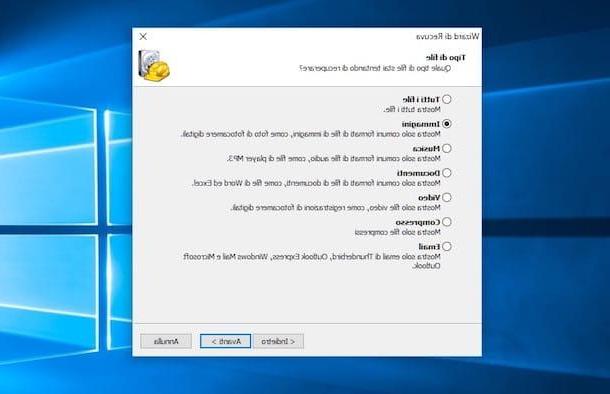
Recuva è un altro valido software per il recupero dei dati in generale (e dunque anche delle foto) fruibile a costo zero sui sistemi oprativi Windows. È molto semplice da usare, ha una bella interfaccia ed è anche molto efficace. Insomma, che aspetti a provarlo?
Per effettuarne il download sul tuo computer, collegati al suo sito Internet e clicca prima sul pulsante Download Free Version, poi sul pulsante Free Download, sulla voce FileHippo.com. e per concludere pigia sul pulsante Scarica ultima versione presente nella nuova pagina che si è aperta.
Successivamente apri il file eseguibile ottenuto, seleziona cittàn (cittàno) dal menu a tendina nella parte in alto a destra della finestra apparsa su schermo e clicca sul bottone Install dopodiché pigia su Run Recuva per avviare il software.
Adesso, per individuare e successivamente recuperare le foto cancellate, pigia sul pulsante Avanti che sta nella finestra principale del programma, spunta la casella accanto alla voce Immagini e clicca ancora su Avanti. Seleziona poi il dispositivo dal quale recuperare le foto e pigia prima su Avanti e poi su Avvia.
Una volta completata la scansione, individua gli elementi da recuperare, selezionali e pigia su Recupera per esportarli in una cartella di tua scelta. Tini presente che gli elementi contrassegnati con il cerchietto rosso sono quelli praticamente impossibili da recuperare in quanto gravemente danneggiati.
Nota: Se Recuva non riesce a trovare le tue foto, prova ad effettuare nuovamente la scansione riavviando il programma e a mettendo la spunta accanto alla voce Attiva scansione approfondita prima di cliccare su Avvia così da effettuare un’analisi dell’unità di riferimento in maniera ancora più accurata.
App per recuperare le foto cancellate
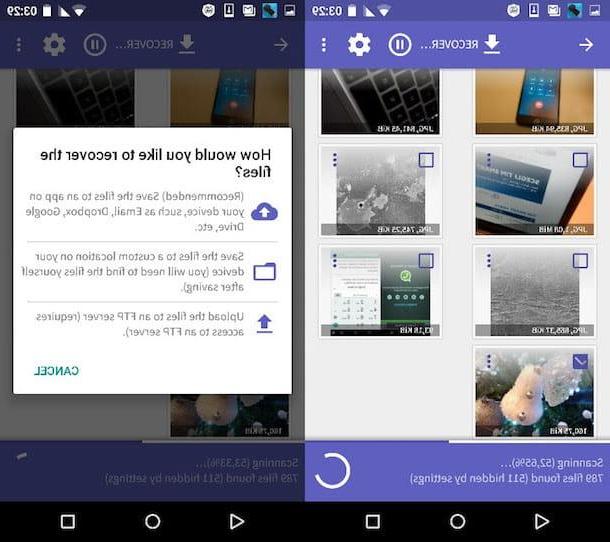
Le foto che hai eliminato per errore non erano state scattate con la fotocamera digitale bensì con lo smartphone o con il tablet? No problem, posso esserti d’aiuto anche in questo. Se le cose stanno così, sono ben lieto di comunicati che utilizzando alcune apposite applicazioni puoi riuscire a recuperare le foto cancellate anche sui tuoi dispositivi mobili. Qui di seguito trovi indicate quelle che a parer mio rappresentano alcune tra le migliori della categoria.
Ah, quasi dimenticavo: le app che trovi segnalate qui sotto sono tutte per Android. Anche per gli altri sistemi operativi sono disponibili applicazioni utili per il recupero delle foto rimosse accidentalmente ma quelle che agiscono in maniera pressoché analoga ai programmi di cui sopra sono disponibili solo per la piattaforma mobile del “robottino verde”.
- DiskDigger photo recovery – App che consente di recuperare le foto che sono state cancellate su Android effettuando una scansione approfondita della memoria interna ed esterna. I file possono essere salvati localmente, sul cloud o condivisi mediane FTP. Gratis.
- Undeleter Recover Files & Data – Un’altra app per il recupero delle foto (e non solo) in grado di effettuare una scansione degli elementi eliminati sfruttando la cache. Richiede i permessi di root altrimenti non funziona. Si scarica gratis.
- Restore Image (Super Easy) – Semplice ma efficace applicazione per recuperare al volo le immagini cancellate sul dispositivo. Ne analizza la memoria e permette di recupera le foto in un paio di tap. Insomma, il nome è una promessa. Gratis.
- Deleted Photo Recovery – Permette di recuperare le foto cancellate dalla memoria del telefono o da una memoria esterna e ripristinarle nella galleria. Esamina tutti gli archivi ed elenca in maniera semplice i file scovati. Gratis.
Per ulteriori apprendimenti e per scoprire quali risorse possono essere in qualche modo utili sulle altre piattaforme per device mobile, puoi leggere il mio articolo dedicato all’argomento mediane il quale ho provveduto a parlarti della cosa con dovizia di particolari.
Come recuperare le foto cancellate